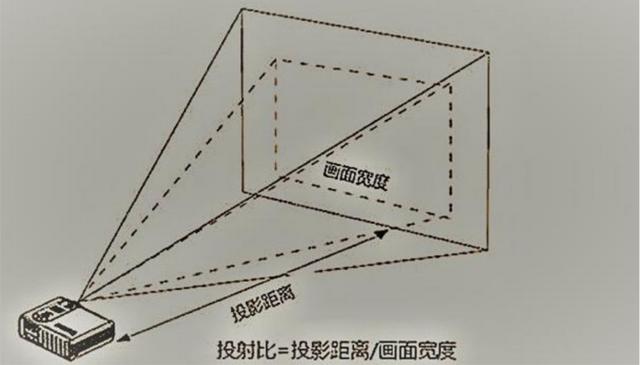拿到新 iPhone 了?在开始使用之前,你可以更改一下下面这些设置项,它们可能进一步优化你的使用体验。

省电功能
如果你希望自己的 iPhone 的续航时间能更长一些,那么你可以对手机的默认设置进行一些修改,如关闭应用的“后台应用程序刷新”或“邮件”相关的设置。你可以在“设置” > “通用” > “后台应用程序刷新”中来修改它们。


你可以在“设置” > “ 电话” > “静音未知来电”中开启该功能,值得注意的一点是,开启该功能后可能会同时屏蔽一些外卖、快递等陌生来电。
设置紧急联系人
紧急联系人是你绝对不能忽视的安全功能,当然希望这个功能大家永远不会遇到,但提前将紧急联系人设置完成也是一件十分重要的事。

你可以前往“设置” > “紧急 SOS”并开启“通过侧面按钮呼叫”。当你遇到任何你认为紧急的情况时,快速连击五次侧面按钮即可快速拨打紧急电话和预设的紧急联系人电话。
你还可以设置你的医疗急救卡,当你遇到一些紧急情况急需就医时,可直接出示医疗急救卡,让医护人员快速了解你的情况,如你的血型、家庭病史、过敏源、是否器官捐赠者等等。
启用双重认证
如果你还没有开启双重认证,那么我强烈建议你开启。Apple ID 已经成为苹果用户最重要的认证手段,如果你泄漏了你的 Apple ID 和密码,那么所有与之关联的 Apple 设备都将暴露在危险之中。

双重认证可以为你的 Apple ID 加上一份双重保护,即便不法分子知道了你的账号和密码也需要再次验证。你可以在“设置” > “你的姓名” > “密码与安全性”中开启这个功能。

* 双重认证功能开启后将无法关闭。
关闭“摇动以撤销”
如果你经历过这个功能的“骚扰”,你就知道这个功能有多令人讨厌了。强烈建议你关闭它,你可在“设置” > “辅助功能” > “触摸” > “摇动以撤消”来禁用这个功能。

在iOS 13中,“摇动以撤消”被“三指向左滑动撤销”取代,很显然后者更加符合日常使用习惯。
检查应用权限
在 iOS 13 中,苹果对于应用权限获取的限制更加严格了,你也可以在设置中手动修改应用请求的权限,而不必让应用 24 小时读取你的位置或蓝牙信息。

当你在第一次打开应用时,面对应用的权限请求,你不必一次允许到底,可以选择性的给予权限。例如,P 图软件便不必读取你的联系人信息,仅给予相册和位置权限即可;一些视频软件更是不必给予永久的位置权限,以防止对方给予位置而推送各类广告。
你可在“设置” > “隐私”中来更改应用的权限。
禁用锁屏访问
相信你已经知道最近 FBI 通过第三方的破解软件破解了一台加密 iPhone,这便是通过 Lightning 接口向 iPhone 传输破解数据而完成的。
我们当然不必担心 FBI 的破解,但在使用公共场所的 USB 充电器时,你有必要担心自己的数据被窃取,例如火车站、机场等地公用的 USB 插头。

基于此,你可以对“锁屏访问”功能进行设置,如关闭在锁屏界面下的 Siri 和 USB 连接,前者保护你的数据安全,后者保护你不被不良设备侵入。设置完成后,即便你连接了不明 USB 端口,在锁屏界面下对方也无法读取你的信息。
你可在“设置” > “Face ID 与密码”中设置这些内容。
关闭自动更新
这一点便不必多说,iOS 的默认更新机制会在夜晚连接 Wi-Fi 和电源时自动下载系统的更新包,关闭更新便可阻止这一行为。

* 关闭自动更新并不会阻止更新推送。